ウォーターマークなしでビデオに音楽を追加するトップ無料ツール

音楽を使用すると、ビデオの品質が大幅に向上します。ただし、無料で使いやすく、透かしのないビデオエディターを見つけるのは難しいかもしれません。幸いなことに、数多くある無料のオンラインまたはオフラインのビデオ編集アプリケーションのいずれかを使用して、ウォーターマークなしでビデオに音楽を追加できます。これらのリソースを使用すると、BGM を備えた洗練されたプロフェッショナルなビデオを作成できます。この会話では、ビデオに音楽を追加するためのトップの無料ツールを紹介し、その方法について段階的に説明します。
1. 無料でウォーターマークなしでビデオに音楽を追加できるトップ 5 のオンライン エディター
VEED.IO
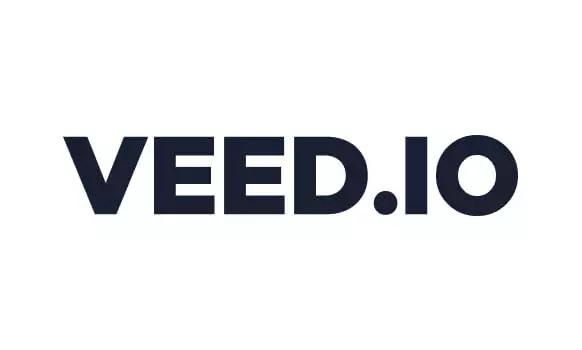
このオンラインビデオエディターを使用すると、ビデオに音楽をすばやく簡単に追加できます。ビデオをアップロードし、曲を選択して、音楽の音量と長さを調整できます。トリミング、トリミング、フィルターの適用などの他の編集オプションも提供します。
カプウィング

これは、ビデオに音楽を追加できる別のオンラインビデオエディタです。自分の音楽ファイルを使用するか、提供されている無料の曲を聴くかを選択できます。また、トリミング、字幕の追加、複数のビデオを 1 つに結合するなどの他の編集オプションも提供します。
「クリデオ」
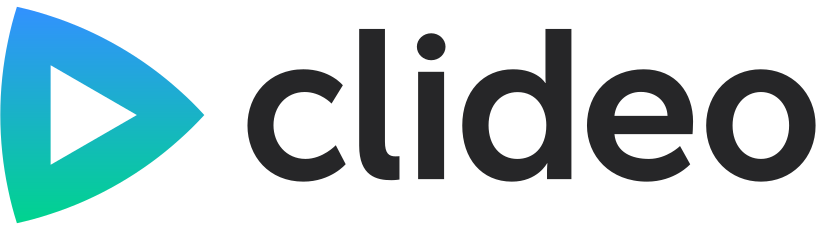
これは、ビデオに音楽を追加できるオンラインビデオ編集ツールです。ビデオをアップロードし、曲を選択し、音量を調整できます。トリミング、トリミング、サイズ変更などの他の編集オプションも提供します。
アニモト

これは、ビデオに音楽を追加できる別のオンラインビデオエディタです。自分の音楽ファイルを使用するか、提供されている無料の曲を聴くかを選択できます。テキスト、フィルター、トランジションの追加など、他の編集オプションも提供します。
フレックスクリップ
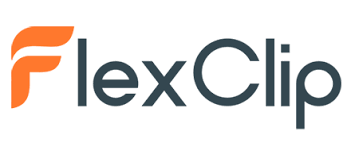
これは、ビデオに音楽を追加できるオンラインビデオエディタです。ビデオをアップロードし、曲を選択して、音楽の音量と長さを調整できます。テキスト、フィルター、トランジションの追加など、他の編集オプションも提供します。
2. ウォーターマークなしでオンラインでビデオに音楽を無料で追加する方法?
ステップ 1: テンプレートをアップロードして選択する
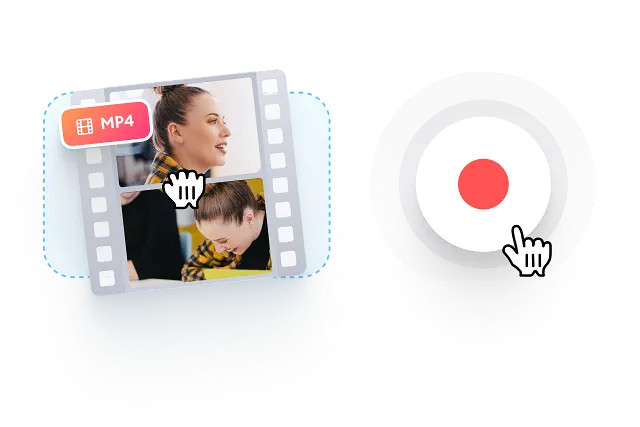
を使用してビデオに音楽を追加するには ヴィードアイオ 、まずビデオ ファイルをアップロードするか、ライブラリからすぐに使用できるテンプレートを選択します。Web カメラ経由で新しいビデオを録画するか、コンピュータからビデオをアップロードするかを選択できます。
ステップ 2: トラックを結合して編集する
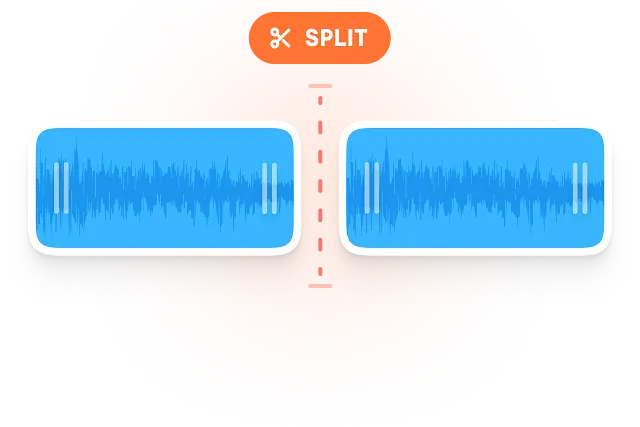
ビデオをアップロードしたら、オーディオ ファイルをタイムラインにドラッグ アンド ドロップします。必要に応じて、オーディオ ファイルを短くしたり長くしたりできます。VEED.IO は、オーディオ トラックを簡単に再配置したり分割したりできる、使いやすいトラック分割ツールとカット ツールを提供します。
ステップ 3: Pro Tools を追加して作品を共有する

ヴィードアイオ ビデオのビジュアルとオーディオの品質を向上させるためのプロ向けの編集ツールを提供します。ビデオのカスタマイズには、カット、トリミング、テキストの追加、フィルターの適用など、いくつかのオプションを使用できます。編集に満足したら、プロジェクトを最高品質でエクスポートし、ソーシャル メディア プラットフォーム間で共有します。
3. 無料でウォーターマークなしで動画に音楽を追加できるオフラインエディタートップ 4
– フィルモラ
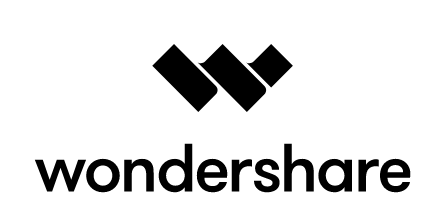
このビデオ編集プログラムを使用すると、ビデオに音楽をすばやく追加できます。内蔵ライブラリから選択することも、独自のオーディオ ファイルをインポートすることもできます。Filmora は、トリミング、分割、テキストの追加など、他のビデオ編集機能も提供します。
・EaseUSビデオエディター
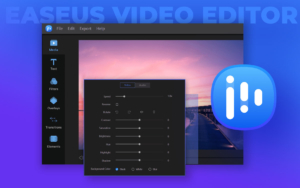
このソフトウェアを使用すると、簡単なドラッグ アンド ドロップ機能でビデオに音楽を追加できます。音楽やサウンドエフェクトのライブラリから選択することも、独自のオーディオ ファイルをインポートすることもできます。また、ビデオに視覚効果をトリミング、クロップ、適用することもできます。
¸ルーメン5

これは、既存のテキスト コンテンツを使用したビデオの作成をサポートする AI を活用したビデオ編集ツールです。また、ビデオ プロジェクトで利用できるロイヤリティフリーのトラックを含む音楽ライブラリも提供します。
¹ヒットフィルムエクスプレス

これは、正確かつ制御的にビデオに音楽を追加できるプロ仕様のビデオ編集ソフトウェアです。サウンドエフェクトと音楽トラックのライブラリを提供し、独自のオーディオファイルをインポートすることもできます。
それぞれに異なる機能と特性があるため、自分の要求に最も適したものを見つけてください。
4. ウォーターマークなしでオフラインでビデオに音楽を追加する方法?
EaseUS Video Editorの使い方
ステップ1:EaseUS Video Editorを起動して対象ファイルをインポート
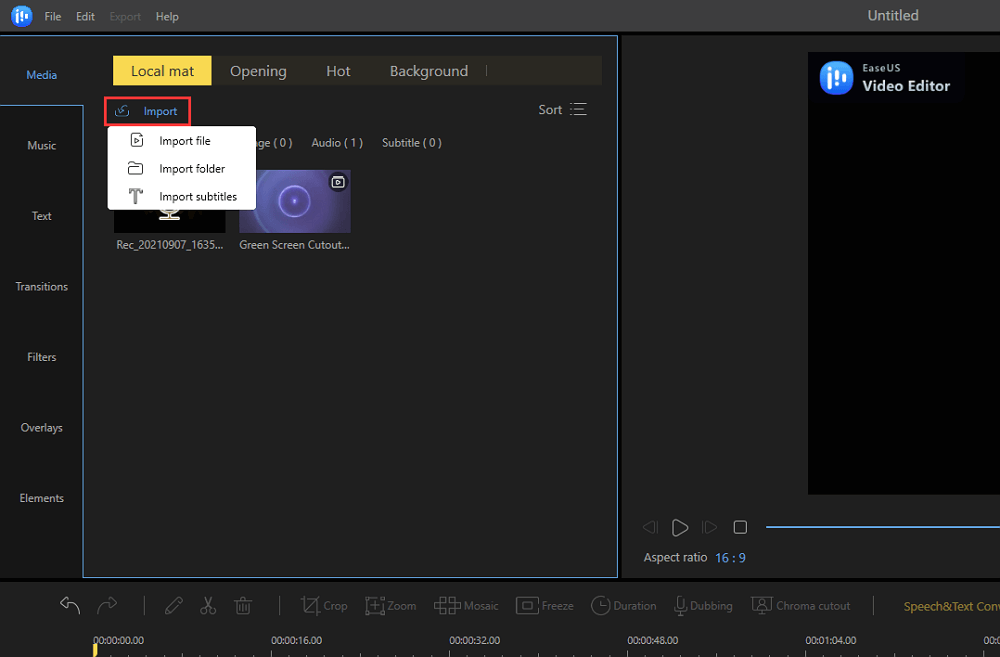
打ち上げ EaseUSビデオエディター インターネットに接続せずに、コンピュータでビデオに音楽を追加できます。ロードが完了したら、メイン メニューに移動し、9:16、16:9、または 4:3 のアスペクト比を選択します。「インポート」をクリックするか、目的のファイルをEaseUS Video Editorにドラッグして続行します。
ステップ 2: タイムラインにビデオを追加し、音楽を選択する
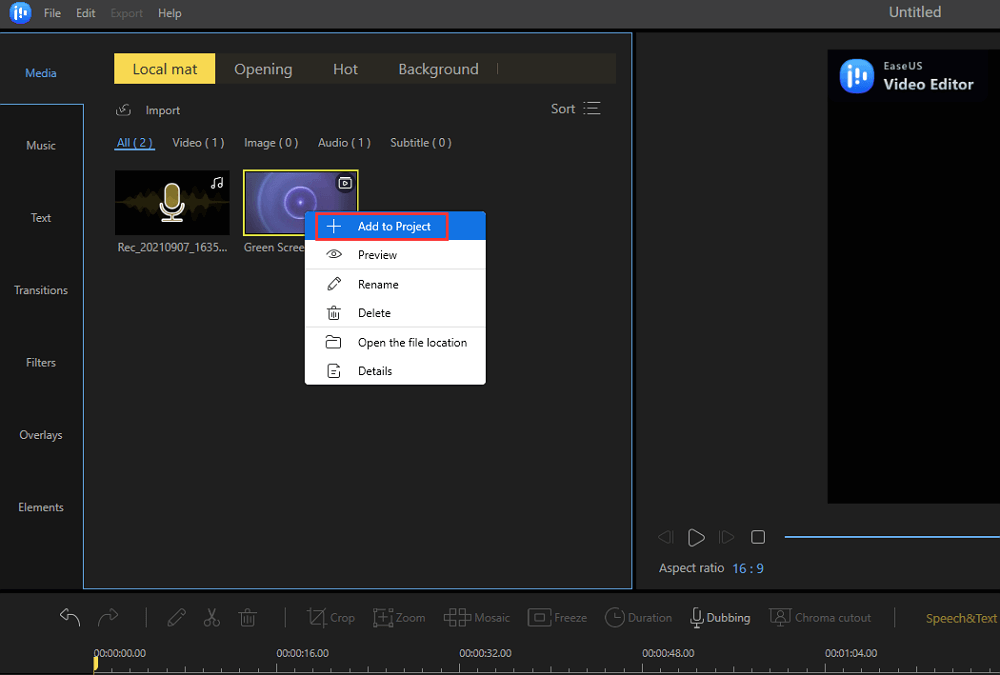
特定のビデオ、またはビデオとオーディオのファイルを編集したい場合は、それを右クリックして「プロジェクトに追加」を選択し、ビデオとオーディオのトラックに追加します。サイドバーから「音楽」を選択して曲を追加します。EaseUS Video Editorではさまざまな音声オプションを利用できます。ビデオに音楽を追加するには、使用したい音楽ファイルを右クリックして「ビデオに追加」を選択します。その後、「プロジェクトに追加」を選択してワークフローに追加します。
ステップ 3: 音楽付きビデオをエクスポートする
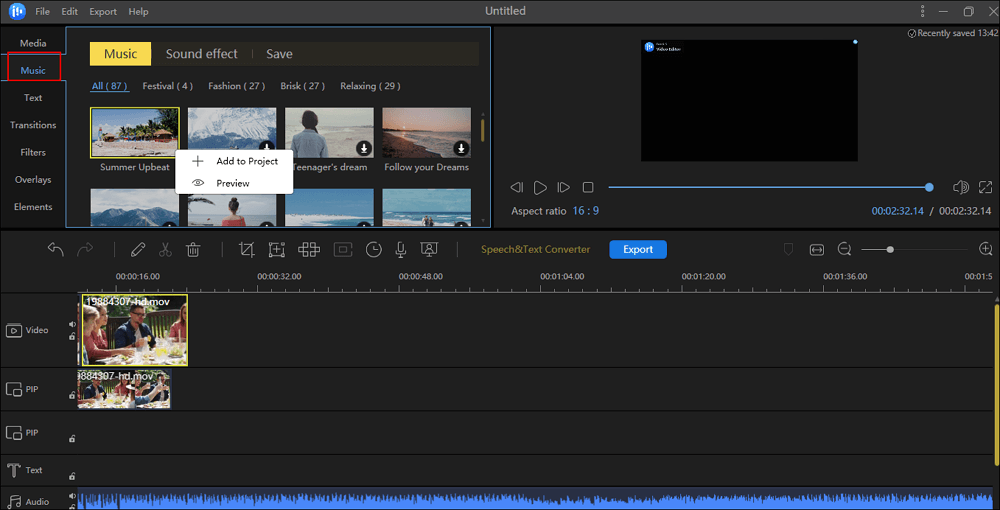
メインメニューの「エクスポート」ボタンをクリックすると、サウンドトラックをそのままにしてビデオをエクスポートできます。「ビデオ」メニューで最終製品のビデオ形式を選択します。「エクスポート」をクリックする前に、ファイル名の変更、出力フォルダーの選択、エクスポート オプションの調整を行うことができます。これで、効果音と音楽を備えた完成したビデオをダウンロードできるようになります。
EaseUS Video Editorを使えば、オフラインでもウォーターマークなしで簡単に動画に音楽を追加できます。さまざまな種類のオーディオ効果が提供されており、プロセスは簡単です。ビデオに音楽を追加すると、ビデオの品質が向上し、より魅力的なものになります。それで、 EaseUS Video Editorを試してみる 今すぐビデオに音楽を追加してください。
Filmora の使用
ステップ 1: ビデオと音楽ファイルをインポートする
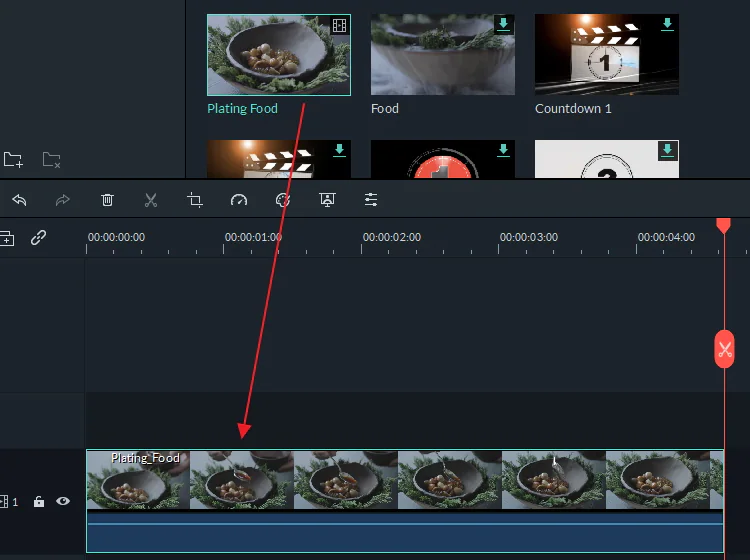
開ける フィルムモーラ ブラウザを使用して、iTunes ライブラリ、iMovie、またはその他のフォルダーからビデオ ファイルと音楽ファイルの両方を見つけてロードします。インポートしたら、ビデオ ファイルをビデオ トラックにドラッグ アンド ドロップし、音楽ファイルをオーディオ トラックにドラッグ アンド ドロップします。
ステップ 2: 音楽ファイルの追加と編集
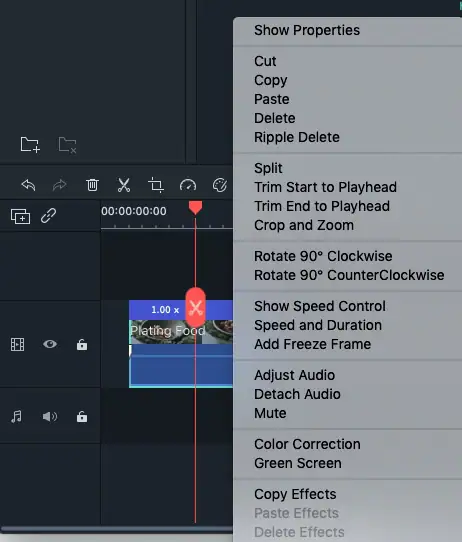
オーディオクリップをドラッグして、ビデオに合わせて長さを調整します。トリミング機能を使用して、音楽ファイルの不要な部分を削除することもできます。音楽トラックをダブルクリックして、ピッチ、音量、速度、フェードイン/アウト効果を調整するオプションにアクセスします。
ステップ 3: ファイルの保存とエクスポート
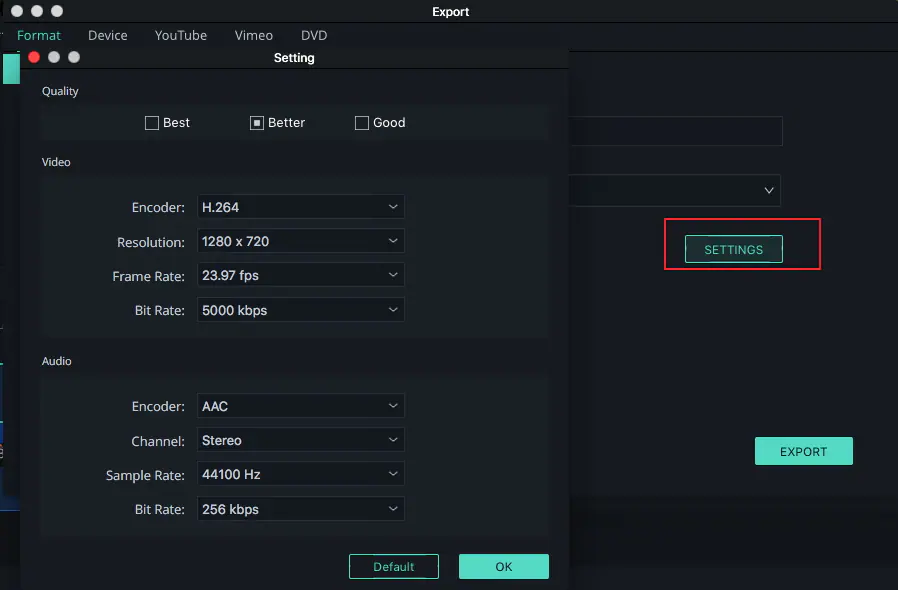
音楽を追加した後 フィルムモーラ 、「再生」ボタンをクリックするとプレビューが表示され、すべてが希望どおりに表示され、サウンドが聞こえるかどうかを確認できます。YouTube などのサービスへのアップロードや DVD への書き込みに適した形式で作品を保存するには、「エクスポート」オプションをクリックします。
5. 最終的な考え
ビデオに音楽を追加すると、視聴がさらに面白くなり、楽しくなります。さまざまなオンラインおよびオフラインのビデオ エディタを使用して、ウォーターマークなしでビデオに音楽を追加できます。ただし、著作権法を尊重し、ロイヤリティフリーの音楽を使用するか、著作権で保護された音楽を使用する前に適切な許可を取得することが重要です。適切なビデオ エディターを使用すると、ビデオに音楽を追加するのが簡単で楽しいプロセスになるため、ビデオを強化して目立たせるために推奨されるツールのいくつかを試してみることを検討してください。
